هر زمان که یادداشتهای جدیدی را در "OneNote" اضافه کنید یا تغییراتی در یادداشتهای موجود ایجاد کنید، دفترچه یادداشت تغییرات را با دفترچه یادداشتی که در "OneDrive" ذخیره شده است، همگامسازی میکند. گاهی اوقات، اگر اتصال اینترنت شما کند یا متناوب باشد، ممکن است خطا نشان دهد یا به صورت آفلاین کار کند. در چنین مواردی، توصیه میشود به صورت دستی دفترچههای یادداشت را با پلتفرم "OneDrive" همگامسازی کنید.
مرحله 1: "OneNote" را اجرا کنید.
مرحله 2: روی دفترچه یادداشت خود در پانل سمت چپ راست کلیک کرده و "Sync This Notebook Now" را انتخاب کنید. به طور جایگزین، در ویندوز "Shift + F9" یا در مک "Command + S" را فشار دهید.
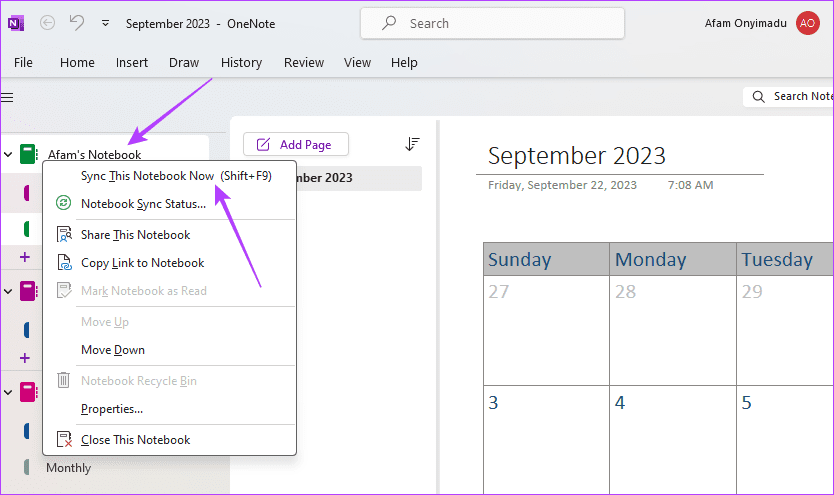
در حالی که رابط کاربری ممکن است متفاوت به نظر برسد، همان مراحل برای Windows و Mac کار میکنند. "Retry OneNote". پس از رفع مشکل، میتوانید استفاده از تمامی ویژگیهای آن را ادامه دهید یا برخی "shortcuts" جدید را امتحان کنید تا بهرهوری را بهبود بخشید.
شما میتوانید تمام محتوا را به یک "notebook" جدید کپی و جایگذاری کنید که مشکل همگامسازی را برطرف میکند. مراحل زیر را دنبال کنید.
مرحله 1: "OneNote app" را اجرا کنید.
مرحله 2: "Notebook" مورد نظر خود را گسترش دهید، بر روی اولین بخش کلیک راست کرده و گزینه "Move or Copy" را انتخاب کنید.
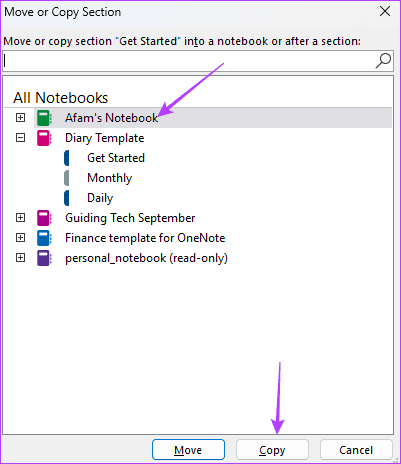
مرحله 3: روی "Notebook" مورد نیاز خود کلیک کرده و سپس روی "Copy" کلیک کنید.
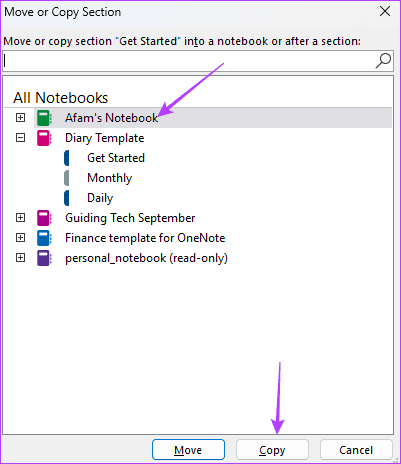
مرحله ۳: مرحله ۲ را برای تمام بخشهای ممکن از "Notebook" قدیمی تکرار کنید.